Manual do sistema VR Ficha Cadastro Atendente
De VRWiki
Revisão de 12h45min de 25 de fevereiro de 2019 por Felipe.bruno (discussão | contribs) (→CADASTRO DE IMPRESSORA)
INTRODUÇÃO
A ferramenta de Cadastro de Atendente serve para cadastrar os atendentes que poderão realizar o lançamento e exclusão de produtos na ficha.
RECURSOS E PARAMETRIZAÇÃO
- Consultar (Teclas de atalho F1 ou ALT+C). Preencha os campos para pesquisa conforme desejar(Box 1), em seguida clique neste botão para consolidar a pesquisa. O resultado dessa pesquisa aparecerá em seguida no campo abaixo(Box 2).
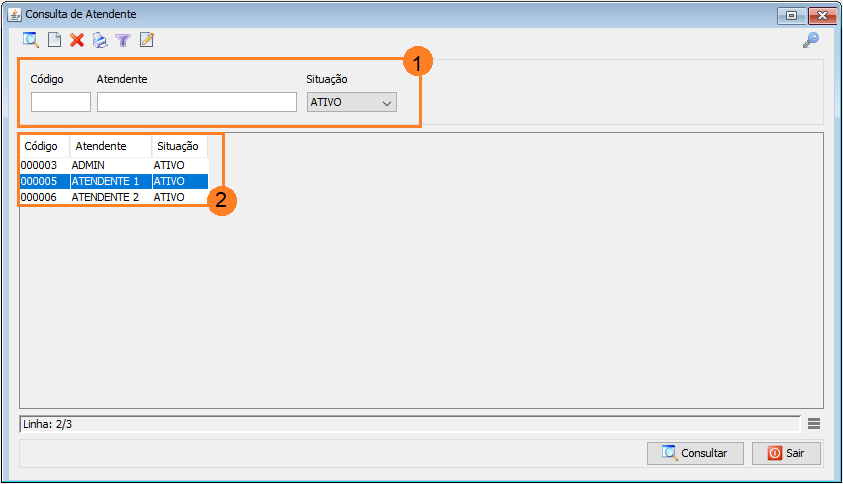
- Incluir (Teclas de atalho F2 ou ALT+I). Clique neste botão para realizar um novo cadastro de atendente;
- Excluir (Teclas de atalho F7 ou ALT+X). Após realizar a pesquisa selecione o atendente e clique neste botão para excluir;
- Imprimir (Teclas de atalho F4 ou ALT+P). Este botão serve para realizar a impressão da lista exibida pela pesquisa.
- Filtro (Teclas de atalho ALT+L). Utilize essa ferramenta para atribuir mais filtros a pesquisa que deseja realizar.
- Editar (Teclas de atalho ALT+D). Após realizar a pesquisa selecione um item na lista e clique neste botão para realizar a modificação do atendente.
CADASTRO DE ATENDENTE
1 - Acesse o menu: Cadastro > Atendente. 2 - Clique no botão Incluir();
3 - Código - Campo de preenchimento automático e informativo que exibe o código do atendente. 4 - Nome - Insira neste campo como você irá identificar o atendente. 5 - Situação - Campo informativo que exibe o status do atendente. 6 - Senha - Insira a senha que o atendente irá utilizar para realizar a exclusão do produto no lançamento da ficha. 7 - Usuário - Insira neste campo o usuário do sistema que será vinculado ao atendente.